Como montar a partilha NFS em Debian 10
O sistema de ficheiros em rede NFS é uma forma eficiente de partilhar ficheiros e directórios para outras máquinas numa rede. É baseado na arquitectura cliente-servidor, onde o directório do servidor é montado nos sistemas clientes. NFS permite aos clientes aceder a directórios partilhados como se fizessem parte do seu próprio sistema, e permanece uma forma popular de partilhar ficheiros entre sistemas Linux.
Neste artigo, iremos montar uma partilha NFS numa máquina cliente Debian manualmente, bem como automaticamente, no arranque do sistema.
Utilizaremos o sistema Buster Debian 10 para executar os comandos e procedimentos discutidos neste artigo.
Pre-Requisitos
Antes de prosseguir, certifique-se de que:
- Servidor NFS é instalado e executado na máquina remota
- O diretório compartilhado NFS no servidor remoto é exportado
- Firewall está permitindo o acesso a clientes NFS
Para o propósito deste artigo, configurámos duas máquinas Debian10 com os seguintes nomes de host e endereços IP:
Servidor NFS
- Hostname: nfs-serevr
- Endereço IP: 192.168.72.144
li>Diretório compartilhado: mnt/sharedfolder
NFS Client
- >li>Hostname: nfs-clientli>Endereço IP: 192.168.72.145li>Ponto de montagem: mnt/client_sharedfolder
Instalar o pacote cliente NFS na máquina cliente Debian 10
Para montar directórios de partilha na máquina cliente, é necessário primeiro instalar o pacote cliente NFS na mesma. Na máquina cliente, executar os seguintes comandos no Terminal para instalar o pacote cliente NFS:
$ sudo apt install nfs-common
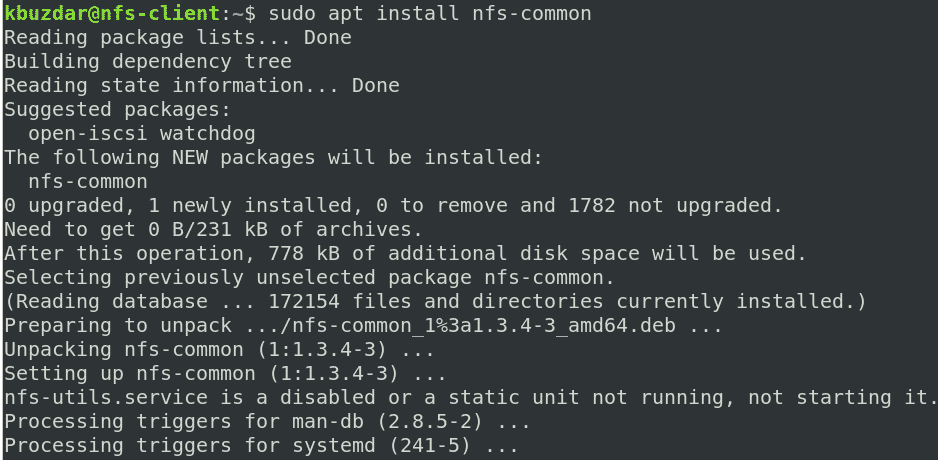
Step 1: Criar um ponto de montagem para o directório partilhado do servidor NFS
Para tornar o directório partilhado do servidor NFS disponível para o cliente, será necessário montar o directório do servidor NFS num directório vazio na máquina cliente.
P>Primeiro, criar um directório de pontos de montagem vazio na máquina do cliente. Este directório vazio servirá de ponto de montagem para os directórios partilhados remotos.
Criámos o novo directório de montagem “client_sharedfolder” sob o directório /mnt usando o seguinte comando:
![]()
Step 2: Montar o directório partilhado do servidor NFS no cliente
Montar o directório partilhado do NFS no directório de pontos de montagem no cliente usando a seguinte sintaxe:
Onde:
- NFS_IP é o endereço IP do servidor NFS
- NFS_export é o directório partilhado no servidor NFS
- Local_mountpoint é o directório do ponto de montagem no sistema do cliente
Com base na nossa configuração, corremos o seguinte comando:
![]()
Depois de montar o directório partilhado NFS, pode confirmá-lo usando o seguinte comando no Terminal:
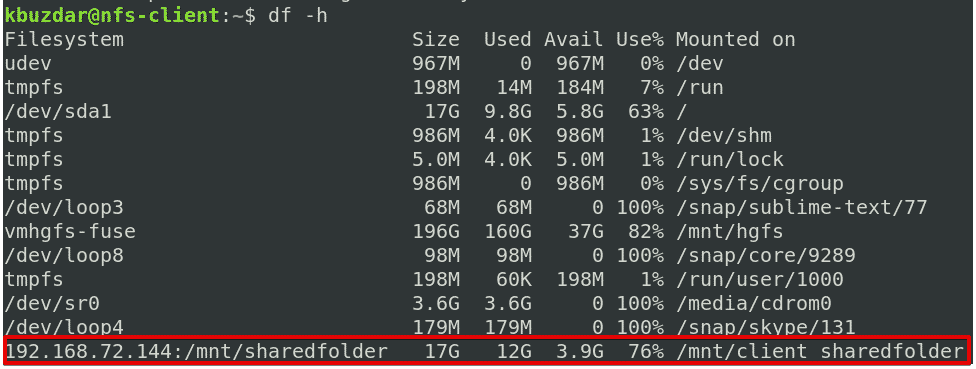
Passo 3: Teste da partilha NFS
Próximo, teste a partilha NFS na máquina cliente. Para realizar um teste, criar alguns ficheiros ou directórios sob o directório partilhado NFS na máquina do servidor e depois aceder a eles a partir da máquina cliente. Siga o procedimento abaixo para o fazer você mesmo:
1. Na máquina do servidor NFS, abra o Terminal e use o comando cd para navegar para o directório partilhado NFS:
Next, crie alguns ficheiros de teste:

2. Na máquina cliente NFS, verificar se os mesmos ficheiros existem no directório local do ponto de montagem.

Nota que o comando de montagem não monta permanentemente o sistema de ficheiros NFS no ponto de montagem. Terá de montá-lo manualmente cada vez que reiniciar o sistema. No passo seguinte, veremos como montar automaticamente o sistema de ficheiros NFS no ponto de arranque.
Montagem automática de um sistema de ficheiros NFS
Montagem automática de um sistema de ficheiros NFS poupa-lhe o trabalho de ter de montar manualmente o sistema de ficheiros cada vez que arranca o seu sistema. Abaixo está o procedimento para o fazer:
Editar o ficheiro /etc/fstab:
Next, adicione uma entrada no ficheiro /etc/fstab, como se segue:
servidor NFS:ponto de montagem de directório nfs por defeito 0 0
onde:
- servidor NFS é o endereço IP do servidor NFS
- directório é o directório partilhado no servidor NFS
- ponto de montagem é o ponto de montagem na máquina do cliente NFS
- nfs define o tipo de sistema de ficheiros
Com base na nossa configuração, adicionámos a seguinte entrada
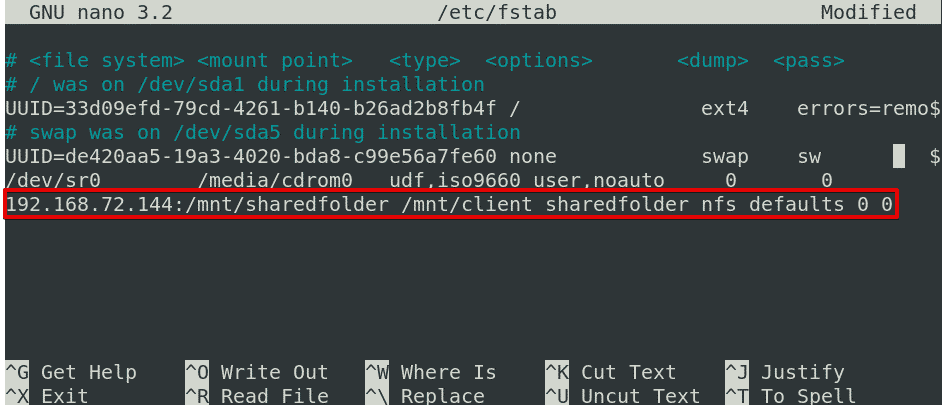
Após adicionar a entrada acima no ficheiro /etc/fstab, guardar e sair do ficheiro por Ctrl + o e Ctrl + x, respectivamente.
A partilha NFS será montada automaticamente no ponto de montagem especificado na próxima vez que iniciar o seu sistema.
Desmontar um Sistema de Ficheiros NFS
Pode facilmente desmontar o directório partilhado NFS do seu sistema se já não precisar dele. Para o fazer, digite umount, seguido do nome do ponto de montagem, como se segue:
Baseado na nossa configuração, seria:
Nota: O comando é “umount”, não desmontado (não há “n” presente no comando).
Keep tendo em mente que se tiver adicionado a entrada no ficheiro /etc/fstab para montagem do NFS, ele será automaticamente montado novamente na próxima vez que arrancar o seu sistema. Se quiser evitar que seja montado automaticamente no próximo arranque, remova a entrada do ficheiro /etc/fstab.
Lembre que se o sistema de ficheiros NFS estiver ocupado, não o pode desmontar, tal como se algum ficheiro for aberto ou se estiver a trabalhar em algum directório.
Aí está! Um procedimento simples para montar e desmontar a partilha NFS no sistema Buster Debian 10, tanto manualmente como automaticamente. Espero que tenha gostado do artigo!